打开360安全桌面怎么卸载
计算机操作题1、设置InternetExplorer,禁止用户访问所有可能含可能含有暴力内容的网站,监督人密码高为"4444".
步骤:开始—设置—控制面版,选"网络和Internet连接"—"Internet选项",在"内容"标签下点"分级审查"再点"启用",在"级别"标签中将"暴力"级别设为0级,在"常规"标签中创建密码,确定.
2、在InternetExplorer中,将www.
sina.
com.
cn加入可信站点,并禁止从Internet上下载ActiveX控件.
步骤:开始——设置——控制面版,点选"网络和Internet连接"——"Internet选项",在"安全"标签中选中受信任站点,点"站点",添加www.
sina.
com.
cn(把下方的钩选取消),点"自定义级别",设置两个禁用"下载未签名ActiveX控件"、"下载已签名ActiveX控件".
3、现有一个名为4567的拨号连接,要求配置如下属性:电话号码从169改95700,如果忙音重拨50次,每次间隔30秒,断线不重拨,使用WindowsXP的防火墙.
步骤:开始—设置—控制面版,选"网络和Internet连接"——"网络连接",右击"属性",出现的对话框就按要求一一对应的标签进行配置.
4、设置InternetExplorer保存访问过的网站历史纪录的天数设为20天.
步骤:打开"控制面版",选"网络和Internet连接"——"Internet选项",在"常规"标签中就可找到"历史纪录"的设置.
5、为了让您的电脑随时在比较安全的状态下,请修改Internet选项,使得在安全和非安全模式之间转换时发出警告,检查下载程序的签名和关闭游览器的时清空Internet临时文件夹.
步骤:打开"控制面版",点选"网络和Internet连接"——"Internet选项",在"高级"标签中可以找到相应的设置.
6、为InternetExplorer中Internet区域的Web内容指定安全设置,禁止对没有标记为安全检查的ActiveX控件进行初始化和脚本运行,启用未签名的ActiveX控件.
步骤:打开"控制面版",点选"网络和Internet连接"——"Internet选项",在"安全"标签中选中Internet块,再选按"自定义级别",出现的对话框就可以作相应的设置.
7、对计算机的区域和语言选项进行设置把计算机的位置设置为比利时,"非Unicode程序语言"设置为"英语(英国)".
步骤:打开"控制面版",点选"日期、时间、语言和区域设置"——"区域和语言选项",对话框中"区域选项"标签中"位置"可选"比利时","高级"标签中"非Unicode程序语言"设置"英语(英国)".
8、将在新浪网页(www.
sina.
com.
cn)添加到收藏夹的新建文件夹"商业网站"中,并命名为"新浪主页".
步骤:打开IE浏览器,在地址栏中输入www.
sina.
com.
cn,出去的新浪主页后,点"收藏"主菜单——"添加到收藏夹",先点击"创建到"新建"商业网站"文件夹,然后输入名"新浪主页",最后确定.
9、请修改InternetExplorer程序选项,使得InternetExplorer可以自动检查InternetExplorer更新.
步骤:打开"控制面版",点"网络和Internet连接"—"Internet选项",在"高级"标签下相应设置:自动检查InternetExplorer更新钩选上.
10、请设置outlook:(1)自动将我的回复对象添加到通讯簿;(2)指定撰写邮件时自动解析任何不完整的电子邮件地址;(3)将发送国际邮件时默认编码设为Unicode(UTF—7),回复邮件时总是用英文标头.
步骤:打开Outlook,点"工具"——"选项",在对话框中选"发送",可以进行(1)、(2)题的相应设置,再点击国际设置可做第(3题).
11、请对OutlookExpress进行如下设置:(1)新邮件到达时发出声音;(2)启动时发送和接收邮件;(3)每隔60分钟检查新邮件.
步骤:打开OutlookExpress后,点菜单"工具"——"选项"出现对话框,选中"常规"标签,可以对应设置.
12、对OutlookExpress进行如下设置:(1)把邮件发送格式设为HTML的格式;(2)并进行HTML发送格式设置:将文本的编码方式设置为无,发送时在10个字符的时候自动换行,允许在标头中使用八位编码,图片和邮件可以一同发送.
步骤:打开OutlookExpress后,点菜单"工具"——"选项"出现对话框,选中"发送"标签,下面的邮件发送格式选"html",再进行"HTML设置",在弹出对话框中就可以对应设置.
13、按如下要求设置OutlookExpress(1)启动时自动转到收件箱;(2)每隔5分钟检查新邮件;(3)自动显示含有未读邮件的文件夹.
步骤:打开OutlookExpress后,点菜单"工具"——"选项"出现对话框,选中"常规"标签,可以对应设置.
14、(1)、打开OutlookExpress.
(2)将一封收件箱中来自jackie@sina.
com、主题为"通知"的电子邮件转发给sbring@263.
com和saping@169.
com,抄送给原发件人并将主题改为"邮件收到".
步骤:点击转发:输入相应的邮件地址、抄送和主题即可(注意:同一封信发给多人时中间用,逗号或;分号分开,修改主题为"邮件收到")15、打开资源管理器,完成以下操作:①在Andy文件夹下创建一个名为AB9的文件夹;②将Andy文件夹下的KS1.
TXT及KS5.
TXT文件复制到AB9文件夹下;③将KS3.
TXT移动到Andy文件夹下的CWINLX文件夹下;④将KS4.
TXT文件设置成"只读"属性并去掉"存档"属性⑤删除Andy文件夹下的List文件夹;⑥将系统设置成"显示所有文件",去掉File.
TXT文件"隐藏"属性;⑦利用查找功能查找DATATIME.
TXT文件,并改名为DATA.
TXT.
步骤:右击"开始"打开资源管理器,找到题目相应的文件夹按题目进行相应的操作(注意:"移动"相当于"剪切").
选中文件夹右键——属性,进行相应操作.
点工具——文件夹选项——把显示所有文件打钩即可完成第⑥题.
开始——搜索——选择文件或文件夹——输入文件名就可查找到相应文件并重命名即可完成第⑦题.
16、通过记事本打开C盘目录下的"新建文件.
txt"文件,设置记事本自动换行,并将其字体设为"隶书"、初号.
步骤:打开C盘目录下的"新建文件.
txt"文件,在"格式"菜单中,钩选"自动换行".
选中"字体",对话框中"字体"选"隶书","大小"选"初号",按确定.
17、设置Windows资源管理器,禁用在缓存中缩略图的自动存储.
步骤:打开Windows资源管理器,点菜单"工具"——"文件夹选项"——"查看"标签,钩选"不缓存缩略图",确定.
18、将C盘下的文件夹Text以只读形式共享为"通讯区"文件夹.
步骤:找到C盘的文件夹Text,选中并右键,选"共享",去掉"允许网络用户更改我的文件"的钩,并命名为"通讯区"即可.
19、请取消打印机的共享.
步骤:点击"开始"——"设置"——"控制面版",单击"打印机和其它硬件"——"打印和传真",在打印机上右击并选中"共享…",在"共享"框中,选"不共享这台打印机".
20、利用设备管理器卸载系统中的标准56K调制解调器.
步骤:打开"控制面版"——点"性能和维护"—选"系统"—选"硬件"—点设备管理器—选相应的调制解调器—右击卸载即可.
21、请将InternetExplorer设置为播放网页中的动画,播放网页中的声音,播放网页中视频,不在媒体栏显示联机媒体内容.
步骤:打开"控制面版",点选"网络和Internet连接"——"Internet选项",在"高级"标签中的"多媒体"栏目中可作相应的设置.
计算机应用基础(专)综合练习一、WindowsXP操作系统【练习题一】题面:请把C盘的页面文件大小自定义为最小值100M,最大值200M.
操作步骤:1.
打开"开始"菜单,点击"控制面板",单击"性能和维护".
2.
单击"系统"图标,弹出"系统属性"对话框.
3.
单击"高级"选项卡.
4.
单击"性能"选项组下的"设置"按钮,弹出"性能选项"对话框.
5.
单击"高级"选项卡,单击"虚拟内存"选项组下的"更改"按钮.
6.
单击"自定义大小",在"初始大小"文本框中,输入"100",在"最大值"文本框中,输入"200".
单击"确定".
【练习题二】题面:使用设备管理器,卸载系统中的标准56K调制解调器.
操作步骤:1.
打开设备管理器.
(开始菜单或运行命令devmgmt.
msc).
2.
卸载调制解调器.
(选中设备,操作菜单卸载,或右键单击设备选卸载,或工具栏上的卸载按钮.
)【练习题三】题面:请把本机设置为允许其他人从另外的机器上进行远程桌面连接.
操作步骤:方法一:1.
打开"开始"菜单,单击"控制面板",单击"性能和维护".
2.
单击"系统"图标,弹出"系统属性"对话框.
3.
单击"远程"选项卡.
4.
选择"允许用户远程连接到这台计算机".
方法二:1.
打开"开始"菜单,右击我的电脑,单击"属性".
2.
单击"远程".
3.
选择"允许用户远程连接到这台计算机".
【练习题四】题面:为本台计算机的一块网卡设置一个静态IP地址192.
168.
0.
1.
操作步骤:1.
单击"开始"菜单,选择"控制面板".
2.
点击"网络和Internet连接",再选"网络连接".
3.
右击"本地连接"图标,选择"属性".
4.
单击"Internet协议(TCP/IP)",再点属性按钮.
5.
选择"使用下面的IP地址(S)".
6.
在IP地址栏输入正确的IP地址192.
168.
0.
1,然后单击确定按钮.
【练习题五】题面:现有一个名为8888的拨号连接,要求配置如下属性:电话号码从163改8888,如果忙音重拨100次,每次间隔30秒,断线不重拨.
使用WindowsXP的防火墙.
操作步骤:1.
单击开始→连接到→显示所有连接.
可选:单击开始→控制面板→网络和Internet连接→网络连接.
2.
右击8888连接选择属性(或者单击该连接,单击文件→属性),修改电话号码为8888.
3.
单击选项标签,设定重拨次数为100,重拨间隔为30秒,取消断线重拨复选框.
4.
单击高级标签,选择Internet连接防火墙下的复选框.
单击确定.
【练习题六】题面:设置Windows,在文件夹中显示所有文件和文件夹.
操作步骤:方法一:1.
双击"我的电脑".
2.
工具→文件夹选项→查看.
3.
选中"所有文件和文件夹".
方法二:1.
打开"开始"菜单,单击"控制面板",单击"外观和主题".
2.
单击"文件夹选项"图标,单击"查看".
3.
选中"所有文件和文件夹".
方法三:1.
打开"开始"菜单→所有程序→→Windows资源管理器.
2.
工具→文件夹选项→查看.
3.
选中"所有文件和文件夹".
方法四:1.
右击"开始"菜单,单击"资源管理器".
2.
工具→文件夹选项→查看.
3.
选中"所有文件和文件夹".
【练习题七】题面:为了加快网页的下载速度,请修改Internet选项,使得IE在下载网页时不显示网页上的图片.
操作步骤:方法一:1.
打开IE→工具→Internet选项.
2.
"高级"选项卡→不选"多媒体"栏下的"显示图片"复选框→确定.
方法二:1.
开始菜单→控制面板→Internet选项.
2.
"高级"选项卡→不选"多媒体"栏下的"显示图片"复选框→确定.
【练习题八】题面:不再保存访问Internet的临时文件,但是保存现有的临时文件转存至C:\考核\temp.
操作步骤:1.
打开InternetExplorer.
2.
单击工具项并选择"Internet选项".
3.
选择常规标签页,在临时Internet文件夹下点击设置.
4.
单击移动文件夹,选择C:\考核\temp,点击确定.
5.
在检查所存网页的较新版本下,选择不检查.
6.
单击确定.
【练习题九】题面:设置InternetExplorer,禁止用户访问所有可能含有暴力内容的网站,监督人密码设为21.
操作步骤:1.
打开InternetExplorer.
2.
单击工具并选择"Internet选项".
3.
选择内容标签页,点击启动按钮.
4.
选择常规标签页,点击生成密码.
5.
输入密码,输入确认密码,输入提示语,点击确定.
6.
单击确定.
7.
选择分级标签页,选择暴力,移动滚动条至最高级别.
8.
单击确定.
【练习题十】题面:设置使用600MB硬盘存储Internet临时文件,并存储10天历史记录.
操作步骤:方法一:1.
开始菜单→控制面板→Internet选项.
2.
在"常规"选项卡的"Internet临时文件"下单击"设置",将"使用的磁盘空间"设为600MB.
3.
单击确定.
4.
在"常规"选项卡的"历史记录"选项下,将"网页保存在历史记录中的天数"设为10天.
5.
单击"应用"/"确定".
方法二:1.
打开InternetExplorer窗口.
2.
单击工具菜单→Internet选项.
3.
在"常规"选项卡,"Internet临时文件"下单击"设置",将"使用的磁盘空间"设为600MB.
4.
单击确定.
5.
在"常规"选项卡的"历史记录"选项下,将"网页保存在历史记录中的天数"设为10天6.
单击"应用"/"确定".
二、Word2003文字处理系统【练习题一】题面:1.
打开指定文档.
2.
使用格式菜单,将当前文档中,微软公司(Microsoft)名称后的商标符号(r)设置为上标.
3.
使用格式工具栏将第一行文字居中排列.
4.
保存文件.
操作步骤:1.
选中商标符号,点击格式菜单,选择字体.
在字体对话框中,选择字体页(缺省选择),单击对话框效果区的"上标"复选框,单击"确定"按钮.
2.
将光标置于第一行文字的任意位置,点击格式工具栏中的"居中"按钮.
3.
保存文件.
【练习题二】题面:1.
打开指定文档.
2.
为当前文档添加文字水印.
文字为"样本"(不包括双引号)其他选项保持缺省值.
3.
将当前文档的页面设置为A3纸型,方向设为横向.
操作步骤:1.
选择格式菜单,"背景"→"水印",显示"水印"对话框.
2.
选择"文字水印".
在文字选项下拉框中选择"样本"(直接输入也可),确定.
3.
选择文件菜单→"页面设置".
4.
在"页边距"选项卡中,将"方向"设为横向.
5.
在"纸张"选项卡中,将纸型设为"A3(297*42厘米)",确定.
【练习题三】题面:1.
利用模版中的现代型传真模版创建一个新文件,文件名为:典雅型报告.
doc,保存.
2.
将"典雅型报告.
doc"另存为:传真文件.
doc,并设置该文件打开权限密码为123.
3.
保存文件.
操作步骤:1.
选择文件菜单→"新建".
在任务窗格中,选"根据模版新建"→通用模版.
在模版对话框中,选"信函和传真"页,选"现代型传真",确定(双击现代型传真也可以).
2.
选择文件菜单→"保存"或者"另存为".
在"另存为"对话框中,点击"工具","安全措施选项".
在打开权限密码栏中键入123,确定.
再次键入123.
(使用工具→选项→安全性,也可以)3.
将文件另保存至C:\考生工作路径\Word,文件名为现代型传真.
doc.
【练习题四】题面:1.
打开指定文档.
2.
在第二段之前为当前文档插入图片:008.
jpg.
3.
设置图片中文字环绕方式为"四周型",并设置文字环绕效果高级选项使文字在图片的右侧.
4.
设置图片的亮度为40%,对比度为65%.
5.
为图片设置阴影效果,阴影样式6.
6.
保存.
操作步骤:1.
光标置于第二段开始,点插入菜单→"图片"→"来自文件",选择考生目录下的008.
jpg,双击插入.
2.
右键点图片,"设置图片格式",切换至"版式",点"高级","文字环绕",环绕方式选"四周型",环绕文字选"只在左侧",确定.
3.
如果绘图工具栏没有显示,点击视图菜单→"工具栏"→"绘图".
选中图片,点击下方绘图工具栏中的"阴影样式",在列表中选样式6.
【练习题五】题面:1.
打开指定文档.
2.
根据样张,将图片旋转180度至正常位置.
然后取消锁定横纵比将图片拉伸至充满页面.
3.
将图片设置为灰度显示.
4.
将图片的版式设为"衬于文字下方".
5.
根据样张,插入艺术字,键入"欢迎光临"并将艺术字拉伸至页面右上角.
6.
保存.
操作步骤:1.
选中图片.
将光标移至图片正下方的绿色旋转控制点,光标变为环箭头.
将图片旋转至正常位置.
通过图片线框四周的尺寸控制点,(取消锁定横纵比)将图片拉伸至充满页面.
2.
打开图片工具栏.
(右击图片,选显示图片工具栏,或从视图菜单→选工具栏→图片)在工具栏中,选第二项"颜色",点击灰度.
3.
右击图片,选设置图片格式.
切换至版式页,选"衬于文字下方".
4.
光标移至图片左前端.
选插入菜单→"图片"→"艺术字".
选择第一行第二列式样,确定.
键入"欢迎光临",确定.
选中已插入的艺术字,点选线框右上角,拖拉至页面右上角.
【练习题六】题面:打开指定文档,根据样张,调整文件中"注意事项"小节的格式,使之与其余两段统一.
1.
取消首行缩进.
设置段落左右各缩进2字符.
2.
调整行间距为1.
5倍行距.
3.
调整段间距,使首行距离小标题0.
5行,末行距离下一个小标题1行.
4.
保存.
操作步骤:1.
全选第二小节正文段,点格式菜单→"段落".
(或右击菜单→"段落")2.
在"缩进和间距"页,缩进项,设"左"为2字符,"右"为2字符.
特殊格式为"无".
3.
在间距项,设"行距"为1.
5倍行距.
4.
在间距项,设"段前"为0.
5行,"段后"为1行,确定.
【练习题七】题面:1.
打开指定文档.
2.
根据样张,将表格的第三、四列移动到第一、二列的下方组成一个两列的表格.
3.
删除最后一个空白行.
4.
添加一个空白行作为表头.
分别键入"时间"、"内容".
5.
将第一行的行高尺寸固定为1厘米.
6.
将整个表格居中对齐.
7.
保存.
操作步骤:1.
全选表格的第三、四列,拖拉至第一、二列的左下方.
2.
选中最后一行,点表格菜单→"删除"→"行".
3.
鼠标点入第一格(或选中第一行),选表格菜单→"插入"→"行(在上方)".
键入"时间"、"内容".
4.
全选第一行,右击→"表格属性".
对话框中选"行"页,将行的尺寸设为:指定高度(打钩)1厘米,行高值:固定值,确定.
5.
全选整个表格,右击→"表格属性"→"表格"页,对齐方式设为"居中".
(也可以直接点击格式工具栏中的居中对齐按钮)【练习题八】题面:1.
打开指定文档.
2.
将Flower.
gif作为水印插入文档.
3.
添加艺术字"会议邀请函"(任选一种艺术字体).
4.
设置其余字体颜色为淡紫色,粗斜体.
5.
保存.
操作步骤:1.
格式→背景→水印,选择Flower.
gif.
2.
进入插入→图片→艺术字.
3.
选中文字,设置颜色,单击粗体,斜体按钮.
【练习题九】题面1.
打开指定文档.
2.
参照样张完成以下要求:a)如样张插入目录;b)将所有行距设为1.
5倍;c)在页脚处插入页码.
3.
保存.
4.
另存为考生文件夹下的"产品指南1.
doc"文件.
操作步骤:1.
打开指定文档.
2.
点击"插入"→"引用"→"索引和目录"→"目录".
3.
设置行距为"1.
5倍行距".
4.
点击"插入"→"页码".
5.
另存为"产品指南1.
doc"文件.
【练习题十】题面:1.
打开指定文档.
2.
参照样张完成以下要求:a)设置"Word2002产品指南"为标题1、西文:Arial、中文:黑体、字号:16、粗体;设置"本文档包括如下内容"为标题2、黑体、字号:14、粗体;b)将全文的行距设为1.
5倍;c)设置项目符号为第2行第3个,项目符号缩进0.
63厘米,文字制表位位置1.
27厘米,缩进1.
27厘米.
3.
保存.
4.
另存为考生文件夹下的"产品指南1.
doc"文件.
操作步骤:1.
打开指定文档.
2.
选择"Word2002产品指南",按要求设置为标题1.
3.
按要求设置"本文档包括如下内容:"为标题2.
4.
设置行距为"1.
5倍行距".
5.
按要求设置项目符号.
6.
另存为"产品指南1.
doc"文件.
三、Excel2003电子表格系统【练习题一】题面:以指定工作表为例:1.
对范围A3:E7进行转置(成功转置在以单元格A9为左上角处).
2.
把范围A9:E13文本设置成粗体,底纹设置为浅绿色.
操作步骤:1.
打开指定工作表.
2.
对范围A3:E7进行转置(成功转置在以单元格A9为左上角处).
3.
把范围A9:E13文本设置成粗体,底纹设置为浅绿色.
【练习题二】题面:对"E0002.
xls"的"数据输入"表进行如下操作:1.
把单元格B5中格式化成文本,输入数据"设备A".
2.
把单元格中B6格式化成百分数(保留二位小数),输入数据0.
12.
3.
把单元格B7输入日期数据2002-12-25,单元格格式数字为:自定义,"yyyy-mm-dd".
操作步骤:1.
选中单元格B5,选择菜单格式→单元格→文本,在单元格B5中,输入数据"设备A".
2.
选中单元格B6,选择菜单格式→单元格→百分比,在单元格B6中,输入数据0.
12.
3.
选中单元格B7,输入数据2002-12-15,格式转化为:自定义,"yyyy-mm-dd".
【练习题三】题面:以"E0003.
xls"为例:1.
对"彩色图表"复制新工作表"彩色图表(2)",移至最后.
2.
设置新表"彩色图表(2)"的显示比例为75%.
3.
把新表"彩色图表(2)"的A3:E7范围内的底色设为无.
操作步骤:1.
把鼠标移到左下角"彩色图表"处,击右键,在菜单中选择"移动或复制工作表",点击"建立副本"检查框,选择移至最后,点击"确定"按钮.
2.
选择新表"彩色图表(2)",选菜单"视图"→"显示比例",选择75%,点击"确定"按钮.
3.
选择"彩色图表(2)"表的范围A3:E7,选择菜单格式→单元格→图案→选"无颜色".
【练习题四】题面:以"销售表"—"某单位各部门销售指标统计表"为例:1.
在当前"销售表"添加页眉页脚,页眉区域中输入文本"自定义页眉",页脚区域中输入文本"自定义页脚".
2.
把当前"销售表"再复制一份称为"销售表(2)",并移至最后.
操作步骤:1.
在"视图"菜单上,单击"页眉和页脚"以打开页面上的页眉和页脚区域,点击"自定义页眉"按钮,请在页眉区域中输入文本"自定义页眉",点击"确认"按钮,点击"自定义页脚"按钮,请在页眉区域中输入文本"自定义页脚",点击"确认"按钮,结束后,单击"页眉和页脚"工具栏上的"关闭".
2.
鼠标移至"销售表"击右键,在弹出菜单中选择"移动或复制"命令,在"移动或复制工作表"对话框中,打钩"建立副本"并选择移至最后,按确认键.
【练习题五】题面:1.
把当前B14:H14单元格范围内文本转为水平方向(方向为0度).
2.
调节B14:H19宽为最合适列宽.
3.
设置打印区域为B14:H19数据区.
操作步骤:1.
选择B14:H14,选菜单格式→单元格→对齐→方向填0度,按确认.
2.
选择菜单格式→列→最合适列宽.
3.
选择B14:H19,选择菜单文件→打印区域→设置打印区域.
【练习题六】题面:以"E0011.
xls"-"添加样式表"表为例:1.
把范围A1:I17内的文字设置为居中对齐方式.
2.
对范围A1:I17内的文字添加边框(单框线).
3.
设置范围C2:I17的格式为货币样式(包括人民币符号$).
操作步骤:1.
选择范围A1:I17,选择菜单格式→单元格→对齐→水平对齐→居中→确定.
2.
选择范围A1:I17,选择菜单格式→单元格→边框→选择外边框按钮,选择内部按钮→确定3.
选择范围C2:I17,选择菜单格式→单元格→数字→货币→货币符号选$→按确定.
【练习题七】题面:按产品、部门求和.
如果部门总和大于17000,则显示红色字体.
并在所有货币前添加欧元符号.
操作步骤:1.
用SUM求和.
2.
在格式→条件格式中设置条件格式.
3.
选中B4:D6,设置单元格格式→数字,选择货币,欧元.
【练习题八】题面:对指定工作表进行如下操作:1.
在范围B3:E6的基础上创建数据透视表,拖动字段"部门名称"到列字段,拖动字段"销售额"到数据字段.
2.
创建范围B3:E6数据透视图表.
3.
更改透视图表的底色为黄色.
操作步骤:1.
选择B3:E6,选择菜单数据→数据透视表→完成,拖动字段"部门名称"到列字段,拖动字段"销售额"到数据字段.
2.
在数据透视表菜单上,选择"图表向导".
3.
双击数据透视图表背景空白区域,在"图表区格式"中,选择黄色.
【练习题九】题面:以"E0026.
xls"工作簿为例:1.
自动套用"序列2"格式到范围A1:D4.
2.
"部门信息"表标签改为"部门信息图表".
3.
在范围A1:D4基础上建立图表(饼图→分离型三维饼图).
操作步骤:1.
选择范围A1:D4,选择菜单格式→自动套用格式→序列2,按确认.
2.
双击"部门信息"表标签改为"部门信息图表".
3.
选择范围A1:D4,选择菜单选插入→图表→图表类型→饼图→分离型三维饼图,按完成键.
【练习题十】题面:以"E0027.
xls"为例:1.
对区域H3:K6应用自动套用格式"会计1".
2.
对区域D4:D18进行只读保护,并设置取消保护时的密码为123.
操作步骤:1.
在"样例工作表"中选择范围H3:K6,选择菜单格式—自动套用格式选"会计1"按确认键.
2.
选择所有单元格区域,单击"格式"菜单上的"单元格",再单击"保护"选项卡,然后清除"锁定"复选框.
选择单元格区域D4:D18,单击"格式"菜单上的"单元格",再单击"保护"选项卡,然后打钩"锁定"复选框.
在"工具"菜单上,指向"保护",再单击"保护工作表".
为工作表键入密码(密码为123)单击"确定",并按照提示再次键入密码.
模拟试题模拟试题一:第001题:在Windows中添加"传真服务".
操作步骤:打开试题环境—→开始—→设置—→控制面板—→添加/删除程序—→添加/删除组件—→第002题:设置InternetExplorer,对所有官方微软网站不进行安全认证.
操作步骤:打开试题环境—→IE点右键—→属性—→安全—→受信任站点—→站点—→输入"http://*.
microsoft.
com"—→添加—→确定第003题:设置OutlookExpress,新邮件.
新闻邮件下载5天后即被删除,当浪费的空间达到40%时压缩邮件,并将存储在C盘DDKS根目录下.
操作步骤:打开试题环境—→开始—→-程序—→OutlookExpress—→工具—→选项—→维护第004题:打开资源管理器,完成以下操作:①在C:\DDKS文件夹下的CWINLX创建一个名为AB33的文件夹②将在C:\DDKS文件夹下的KS1.
TXT及KS4.
TXT文件移动到AB33文件夹下③在C:\DDKS文件夹将KS3.
TXT文件复制到LS1文件夹中并换名为KS33.
TXT④将KS3.
TXT文件设置成"只读"和"隐藏"属性⑤删除C:\DDKS文件夹下的KS5.
TXT文件⑥将系统设置成"显示所有文件"后,去掉KS.
TXT文件"隐藏"属性⑦利用查找功能查找MSSOWER文件,并复制到AB33文件夹下操作步骤1:打开试题环境—→Windows环境—→右键点击开始—→资源管理器—→打开DDKS文件夹—→打开CWINLX文件夹—→点右键—→新建—→文件夹—→AB33操作步骤2:打开DDKS文件夹—→选KS1.
TXT及KS4.
TXT—→剪切—→打开AB33—→粘贴操作步骤3:打开DDKS文件夹—→选KS3.
TXT—→复制—→打开LS1—→粘贴—→点右键—→重命名—→KS33.
TXT操作步骤4:打开DDKS文件夹—→右键点击KS3.
TXT—→属性—→选只读、隐藏—→完成操作步骤5:打开DDKS文件夹—→选KS5.
TXT—→删除操作步骤6:工具—→文件夹选项—→查看—→选择显示所有文件—→确定—→KS.
TXT点右键—→属性—→去掉隐藏—→完成操作步骤7:搜索—→文件MSSOWER—→查找—→选MSSOWER—→复制—→打开AB33—→粘贴第005题:打开资源管理器,完成以下操作:①在C:\DDKS文件夹下创建一个名为AB6的文件夹②将在C:\DDKS文件夹下的KS1.
TXT及KS4.
TXT文件移动到AB6文件夹下③在C:\DDKS文件夹下的CWINLX文件夹改名为KS6.
④将KS5.
TXT文件的"存档"属性去掉.
⑤删除C:\DDKS文件夹下的LS文件夹⑥将系统设置成"显示所有文件"后,去掉KS2.
TXT文件"隐藏"属性⑦删除C:\DDKS文件夹下的文件MIFAINT.
TXT操作步骤1:打开试题环境—→Windows环境—→开始右键—→资源管理器打开DDKS文件夹—→点右键—→新建—→文件夹—→AB6操作步骤2:打开DDKS文件夹—→选KS1.
TXT及KS4.
TXT—→剪切—→打开AB6—→粘贴操作步骤3:选CWINLX—→点右键—→重命名—→KS6点—→属性—→去掉"存档"—→操作步骤5:打开DDKS文件夹—→选LS点右键—→删除操作步骤6:工具—→文件夹选项—→查看—→选择"显示所有文件"—→确定—→KS2.
TXT点右键—→属性—→去掉隐藏—→完成操作步骤7:打开DDKS文件夹—→选MYPAINT.
TXT点右键—→删除第006题:打开当前试题目录下的"TEST58.
DOC"文件,并完成下面操作:①添加"软磁盘"居中标题(粗黑体)并加20%底纹(应用范围为文字)②将正文改为粗黑体小四号③保存文档.
TESE58.
DOC一般来说,可读写1.
44MB三寸盘的软驱也可以读写720K的三寸盘,可读写1.
2MB五寸盘的软驱也可以读写360K的五寸盘.
操作步骤1:打开试题环境—→文档首输入"软磁盘"—→回车—→居中—→黑体—→四号—→加粗—→格式—→边框与底纹—→底纹—→20%—→应用范围为"文字"—→确定操作步骤2:选定正文—→黑体—→小四号—→加粗操作步骤3:保存文档第007题:打开当前试题目录下的"TEST10.
DOC"文件,并完成下面操作:①将第一行标题改为粗斜黑体三号左对齐②用两个紧挨着的符号"symbol字符190"来替换字符串"**",用符号"wingdings字符74"来替换字符串"*"(请严格按照题面的替换顺序进行操作)③正文中的所有中文改为楷体GB2312四号(带单下划线)④保存文档.
TEST10.
DOC**摄影*摄影艺术是造型艺术中的一个门类,是用摄影手段塑造可视的画面形象来反映生活、表达思想感情的.
操作步骤1:打开试题环境—→选标题—→黑体—→三号—→加粗—→斜体—→左对齐—→操作步骤2:选"**"—→插入—→符号—→字体"symbol"—→字符代码"190"—→插入选"*"—→插入—→符号—→字体"wingdings"—→字符代码"74"—→插入操作步骤3::选定正文—→楷体GB2312—→四号—→单下划线操作步骤4:保存文档第008题:打开当前试题目录下的"TEST40.
DOC"文件,并完成下面操作:①将表格外框线改为1磅单实线,内框线改为0.
25磅单实线②表格中的中文改为粗黑体四号③表格中内容均水平垂直居中④保存文档.
TEST40.
DOC一季度二季度三季度四季度总计一车间2025191579二车间2120181675三车间2319221882四车间1918212078操作步骤1:打开试题环境—→选表格—→视图—→工具栏—→表格与边框—→单实线—→1磅—→外边框—→0.
25磅—→内边框操作步骤2:选中文—→黑体—→四号—→加粗操作步骤3::选表格内容—→表格与边框—→中部居中操作步骤4:保存文档第009题:打开当前试题目录下的"TEST43.
DOC"文件,并完成下面操作:①在第一行插入艺术字"会议邀请函",格式为"艺术字"库的第一种.
②垂直排列艺术字,字体:华文彩云,40号,常规,线条颜色:浅蓝,1磅③将文本框填充效果设为预设值"薄雾浓云"④保存文档⑤文件另存为当前试题目录下的"W0024DA.
doc"TEST43.
DOC操作步骤1:打开试题环境—→插入—→图片—→艺术字—→第一种—→输入"会议邀请函"—→华文彩云—→40号—→确定操作步骤2:选艺术字—→艺术字竖排文字—→设置艺术字格式—→颜色与线条—→颜色—→浅蓝—→粗细—→1磅操作步骤3::填充—→颜色—→填充效果—→预设—→预设效果—→薄雾浓云—→确定操作步骤4:保存文档操作步骤5:文件—→另存为—→当前试题目录—→文件名—→W0024DA.
doc—→确定第010题:打开当前试题目录下的"W0001.
DOC"文件,并完成下面操作:①使用格式菜单,将当前文档中,将文字"Microsoft"后的商标符号""设置为上标②使用格式工具栏将第一行文字居中排列③保存文档.
W0001.
DOCMicrosoftWord2002操作步骤1:打开试题环境—→选定""—→格式—→字体—→效果—→上标—→确定操作步骤2:选定文字—→居中操作步骤3:保存文档第011题:在EXCEL中完成下面操作:打开当前试题目录下的文件excel-1.
xls②利用公式计算每个项目的"增长率",增长率按"(1997年销售额-1996年销售额)/1996年销售额"计算③"增长率"项以小数点后2位的百分比形式表示(如:2.
24%保存文档.
操作步骤:打开试题环境—→D3单元格输入公式—→拖动填充柄—→选定增长率百分比样式—→增加小数位数—→保存第012题:在EXCEL中完成下面操作:①打开当前试题目录下的文件excel-32.
xls②根据工作表中数据,在C4单元格内键入数据"312"③B到E列所有数字都以单元格格式中货币类的"$"货币符号、小数点后2位小数表现(如:$1,100.
00)④将所有内容复制到工作表的相应单元格,并以"合计"为关键字,递增排序⑤保存文档操作步骤1、2:打开试题环境—→C4单元格输入"312"—→操作步骤3:选定B3:E6—→点击货币样式操作步骤4:选定SHEET1表—→复制—→打开SHEET2表—→粘贴—→选定B3:E6—→数据—→排序—→关键字"合计"—→升序—→确定操作步骤5:保存第013题:在EXCEL中完成如下操作:①打开当前试题目录下的文件excel-48.
xls;②根据工作表中数据,建立三维族状柱形图③生成图表的作用数据区域是A2:G5,数据系列产生在列,使用前一列为分类(X)轴坐标刻度线标志,使用前一行作为图例说明.
图表标题为"学生成绩一览表"⑤生成新图表工作表(不是在原工作表中嵌入),图表工作表的名称为"图表1"⑥同名存盘操作步骤:打开试题—→选定A2:G5—→图表向导—→族状柱形图—→下一步—→数据序列产生在列—→下一步—→图表标题"学生成绩一览表"—→下一步—→作为新工作表插入—→图表1—→完成—→保存第014题:在EXCEL中完成如下操作:①打开当前试题目录下的文件excel-65.
xls;②建立"2001年"的副本"2003年",移至最后③隐藏工作表"2002年"④同名存盘操作步骤1、2:打开试题环境—→右键点击2001年—→移动或复制工作表—→移至最后—→复制副表—→右键点击2001年(2)—→重命名—→操作步骤3:打开2002年—→格式—→工作表—→隐藏操作步骤4:保存第015题:在EXCEL中完成如下操作:①打开当前试题目录下的文件excel-77.
xls;②将A1:I17区域内的文字设置为居中对齐方式.
③将A1:I17区域内的文字添加外边框(单框线)④设置打印区域为A1:I17数据区⑤同名存盘操作步骤1:打开试题环境—→选定A1:I17—→水平居中—→操作步骤2:选定A1:I17—→格式—→单元格—→边框—→外边框—→确定—→操作步骤3:选定A1:I17—→文件—→打印区域—→设置打印区域—→操作步骤4:保存模拟试题二:第001题:请将打印机设置为共享打印机,共享名是HP.
操作步骤:打开试题环境—→开始—→设置—→打印机和传真—→点右键共享—→共享—→共享这台打印机—→共享名"HP"—→确定—→第002题:将在微软网页(www.
microsoft.
com/china/)添加到收藏夹的新建文件夹"机构"中,并命名为"微软中国公司主页"操作步骤:打开试题环境—→打开IE—→输入www.
microsoft.
com/china/—→收藏夹—→添加到收藏夹—→名称微软中国公司主页—→创建到—→机构—→确定—第003题:为了更方便的使用OutlookExpress,请做如下设置:为每个20分钟检查一次新邮件,如果有新的新闻组请通知我,新邮件到达时发出声音,启动时发送和接收邮件.
操作步骤:打开试题环境—→打开Outlook—→工具—→选项—→常规—→第004题:打开资源管理器,完成以下操作:①在C:\DDKS文件夹下创建一个名为AB19的文件夹②将在C:\DDKS文件夹下的KS3.
TXT及KS4.
TXT文件移动到A19文件夹下③在C:\DDKS文件夹将KS1.
TXT文件复制到LS1文件夹中并换名为KS19.
TXT④将KS1.
TXT文件设置成"只读"和"存档"属性⑤删除C:\DDKS文件夹下的KS5.
TXT文件⑥将系统设置成"显示所有文件"后,去掉KS.
TXT文件"隐藏"属性⑦利用查找功能查找CALEX文件,并复制到AB19文件夹下操作步骤1:打开试题环境—→Windows环境—→开始右键—→资源管理器—→打开DDKS文件夹—→点右键—→新建—→文件夹—→AB33操作步骤2:打开DDKS文件夹—→选KS3.
TXT及KS4.
TXT—→剪切—→打开AB19—→粘贴操作步骤3:打开DDKS文件夹—→选KS1.
TXT—→复制—→打开LS1—→粘贴—→点右键—→重命名—→KS19.
TXT操作步骤4:打开DDKS文件夹—→KS1.
TXT点右键—→属性—→选只读、去存档—→完成操作步骤5:打开DDKS文件夹—→选KS5.
TXT—→删除操作步骤6:工具—→文件夹选项—→查看—→选择显示所有文件—→确定—→KS.
TXT点右键—→属性—→去掉隐藏—→完成操作步骤7:搜索—→文件CALEX—→查找—→选CALEX—→复制—→打开AB19—→粘贴第005题:打开资源管理器,完成以下操作:①在C:\DDKS文件夹下的CWINX下创建一个名为AB21的文件夹②将在C:\DDKS文件夹下的KS4.
TXT及KS5.
TXT文件移动到AB21文件夹下③在KS.
TXT换名为KS21.
TXT④将KS3.
TXT文件设置成"只读"属性⑤删除C:\DDKS文件夹下的LS文件文件夹⑥将系统设置成"显示所有文件"后,去掉KS2.
TXT文件"隐藏"属性⑦利用查找功能查找MSTPAINT文件,并复制到AB21文件夹下操作步骤1:打开试题环境—→Windows环境—→开始右键—→资源管理器打开C:\DDKS文件夹—→点右键—→新建—→文件夹—→AB21操作步骤2:打开C:\DDKS件夹—→选KS4.
TXT及KS5.
TXT—→剪切—→打开AB21—→粘贴操作步骤3:打开C:\DDKS文件夹—→选KS.
TXT—→点右键—→重命名—→KS21.
TXT操作步骤4:打开C:\DDKS文件夹—→KS3.
TXT点右键—→属性—→选只读—→完成操作步骤5:打开C:\DDKS文件夹—→选LS文件夹—→删除操作步骤6:工具—→文件夹选项—→查看—→选择显示所有文件—→确定—→KS2.
TXT点右键—→属性—→去掉隐藏—→完成操作步骤7:搜索—→文件MSTPAINT—→查找—→选MSTPAINT—→复制—→打开AB21—→粘贴第006题:打开试题目录下的"TEST19.
DOC"文件,完成以下操作:①删除第二句,然后将第一句另起一段复制到文档末尾.
②将第一段第一句字体设置为粗黑体小四号,并将此句加上20%的底纹和方框的边框线(应用范围是文字)③保存文档Test19:Windows操作系统的推出使微型计算机的操作方式发生了深刻变化.
与DOS操作系统相比,Windows操作系统友好的图形化窗口式界面使用户更便于学习和使用,操作效率更高.
因此,Windows操作系统的使用将越来越广泛.
操作步骤1:打开试题环境—→word环境—→打开—→test19.
doc—→选定第二句—→删除—→光标定位"变化.
"后—→回车—→选定第一段—→复制—→光标定位末尾—→粘贴操作步骤2:选定第一句—→黑体—→小四号—→加粗—→格式—→边框与底纹—→底纹—→20%—→边框—→方框—→应用范围为文字—→确定—→操作步骤3:保存文档第007题:打开试题目录下的"TEST48.
DOC"文件,完成以下操作:①将第一行标题改为粗斜楷体GB2312三号居中(带方框边框,作用范围为文字)②用符号"wingdings字符154"替换字符串"*1",用符号"字符156"替换字符串"*2",(请严格按照题面的替换顺序进行操作)③将正文加20%底纹(应用范围为文字)④保存文档Test48:*1中国画*2中国画是中国传统绘画的统称.
就材料而言,西方的油画不存在国别之异,所以人们一般不称"英国画"、"法国画",而具有悠久历史的中国绘画在东方形成了独立体系,中国画因之得名.
操作步骤1:打开试题环境—→word环境—→打开—→test48.
doc—→选定第一行—→揩体GB2312—→三号—→加粗—→斜体—→居中—→格式—→边框与底纹—→边框—→方框—→应用范围为文字—→确定操作步骤2:选定"*1"—→插入—→符号—→字体wingdings—→字符代码154—→插入选定"*2"—→插入—→符号—→字体wingdings—→字符代码156—→插入操作步骤3:选定正文—→边框与底纹—→底纹—→底纹20%—→应用范围为文字—→确定操作步骤4:保存文档第008题:打开试题目录下的"TEST43.
DOC"文件,完成以下操作:①在表格中的第三列前插入一列,并以表中原有的字体、字号和格式添加下列内容:美术、69、95、83,并将总分一列中的数值作相应的调整.
②将表格外框线改为1.
5磅单实线,内框线改为0.
25磅单实线,③保存文档Test43:姓名数学语文英语总分王建国768892256赵钢809478252李明文818569235操作步骤1:打开试题环境—→word环境—→打开—→test43.
doc—→选定第三列—→插入列—→分别输入"美术、69、95、83"—→选定李明文总分"自动求和"—→从下往上求和—→操作步骤2:选定表格—→单实线—→1.
5磅—→外框—→0.
25磅—→内框—→操作步骤3:保存文档第009题:打开当前目录下的"W0013.
DOC"文件,并完成以下操作:①将全文的段落首行缩进0.
8厘米;②将全文的设置段前间距为0行;③用替换功能将所有文字"NT"替换成格式为粗体的文字"NT";④保存.
W0013.
DOC:随着微软的桌面文书处理软件及视窗作业系统的全面渗透下,企业内部乃自然浮现出NT网络的影子,从而进一步逐渐取代了原本以Netware为主轴的网络应用和管理.
在这个百家齐鸣的讯息时代,市场冲空似乎是不可避免的,在区域网路作业平台上,一个力图摆脱在此领域中的,朝广域网络作业平台方向开发:一个则盯住对手,紧咬NT作为对微软攻击主力不放.
微软在全国强化各项功能的同时,基于对使用者的需求尊重和策略上的考量,遂采取了循序渐进、逐步取代的整合方式,使得企业内部对作业平台的转换,有一个较平顺、自然的步骤和工具,可供具体实现于有些需要的区域网络环境.
为什么要把NTSERVER加到NETWARE的网络环境中呢NTSERVER到底提供了怎么样的吸引力,让公司内部打算采用或测试使用NT网络呢其理由不外乎是:结合各式功能强大的应用伺服器,而且可以很自然地把这些伺服器的安全、应程式开发和管理等,透过NT管理工具来紧密结合,发挥网络的最大效益.
提供一致的登入及使用环境,让目前各式的微软桌面作业系统可以集中帐号管理、资源管理,并维持高安全性、高容错性的网络基础环境及一致的视窗操作模式,方便使用者使用网络资源及共享设备.
操作步骤1、2:打开考试文件—→选取全文(Ctrl+A)—→打开格式—→选择段落—→特殊格式:选首行缩进,填写"0.
8厘米"—→段前距:0—→确定操作步骤3:点击"编辑"菜单—→点击"查找"—→在"查找和替换"对话框中的输入内容填写:NT—→点击"替换"选项—→在替换处填写NT—→点击"高级"—→展开后,点击"格式"—→点击"字体"—→设置字体格式为"加粗"—→确定—→点击"全部查找"操作步骤4;保存第010题:打开当前目录下的"W0006.
DOC"文件,并完成以下操作:①根据样例,调整文件中"注意事项"小节的格式,使之与其余两段统一;②取消首行缩进.
设置段落左右各缩进2字符;③调整行间距为1.
5倍行距;④调整间距,使首行距离小标题0.
5行,末行距离下一个小标题一行;⑤保存W0006.
DOC:关于统一行文规范的会议通知各部门领导:由于本单位业务范围不断扩大,信息交流日趋频繁,在以电子化文档交流方式日益普及的情况下,就形成了文体风格的杂乱现象.
这一现象严重影响到单位的整体形像.
所以,统一文书格式已经成为一项急待解决的工作.
为保证不同类型的对内与对外文件具有相对统一的风格,经单位领导讨论后决定召开有关专题会议,特此通知.
会议内容包括三部分:一、会议内容讨论如何统一各类日常文体的基本风格.
针对现有各部门常用文体进行分类整合,形成若干种固定格式的文体.
制订统一文体格式工作的计划.
包括:落实具体操作人员、工作进程安排、结果检查审核等.
讨论推行计划的方案.
包括:行政通知、系统环境准备、员工准备等.
要求每一项工作都落实到具体人员,以保证计划的顺利实施.
二、注意事项此次会议关系到整体单位有关行文规范化工作,需要各部门协同工作,所以,与会人员务必准时到会,而且会前应认真研究并准备本部门的常用文体,以便会议讨论期间有明确的针对性.
- 打开360安全桌面怎么卸载相关文档
- 投标单位CA使用、标书制作及投标步骤
- 会议360安全桌面怎么卸载
- 考试360安全桌面怎么卸载
- 使用教务系统的环境设置
- "2012年信息类产品协议供货配件及服务信息表",,,,
- 控制器360安全桌面怎么卸载
RAKsmart秒杀服务器$30/月,洛杉矶/圣何塞/香港/日本站群特价
RAKsmart发布了9月份优惠促销活动,从9月1日~9月30日期间,爆款美国服务器每日限量抢购最低$30.62-$46/月起,洛杉矶/圣何塞/香港/日本站群大量补货特价销售,美国1-10Gbps大带宽不限流量服务器低价热卖等。RAKsmart是一家华人运营的国外主机商,提供的产品包括独立服务器租用和VPS等,可选数据中心包括美国加州圣何塞、洛杉矶、中国香港、韩国、日本、荷兰等国家和地区数据中心(...

ZJI(月付480元),香港阿里云专线服务器
ZJI是成立于2011年原Wordpress圈知名主机商—维翔主机,2018年9月更名为ZJI,主要提供香港、日本、美国独立服务器(自营/数据中心直营)租用及VDS、虚拟主机空间、域名注册业务。本月商家针对香港阿里云线路独立服务器提供月付立减270-400元优惠码,优惠后香港独立服务器(阿里云专线)E3或者E5 CPU,SSD硬盘,最低每月仅480元起。阿里一型CPU:Intel E5-2630L...
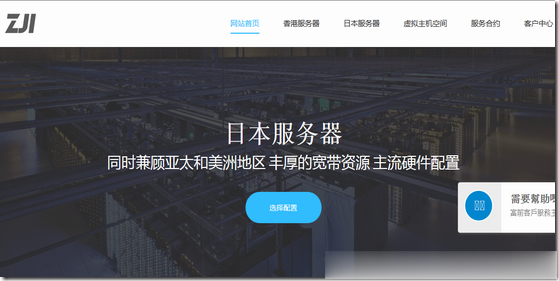
香港九龙湾(27元) 2核2G 20元 香港沙田
弘速云是创建于2021年的品牌,运营该品牌的公司HOSU LIMITED(中文名称弘速科技有限公司)公司成立于2021年国内公司注册于2019年。HOSU LIMITED主要从事出售香港VPS、美国VPS、香港独立服务器、香港站群服务器等,目前在售VPS线路有CN2+BGP、CN2 GIA,该公司旗下产品均采用KVM虚拟化架构。可联系商家代安装iso系统。国庆活动 优惠码:hosu10-1产品介绍...
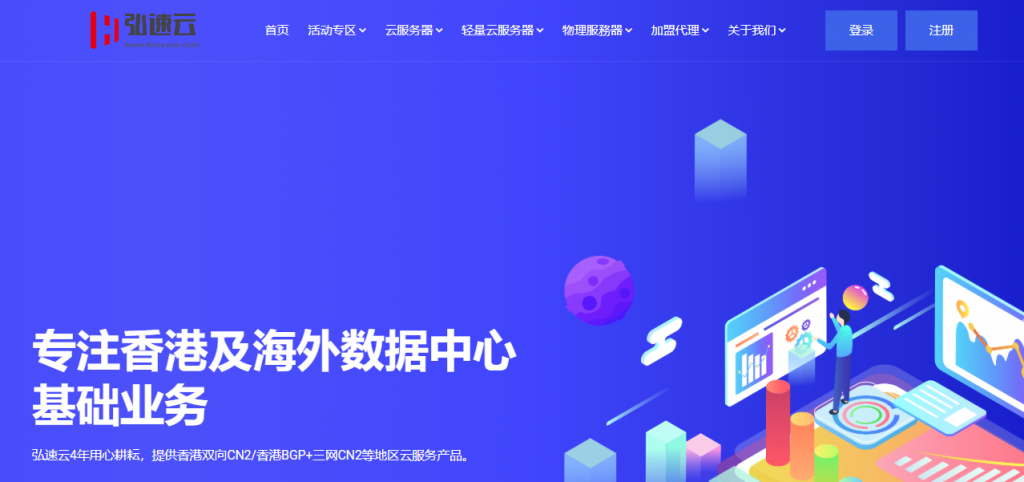
-
视频制作软件哪个好什么视频编辑软件比较适合小白的手机浏览器哪个好手机浏览器哪个好用绝地求生加速器哪个好绝地求生用什么加速器比较好?oppo和vivo哪个好OPPO手机和vivo手机哪个好?东莞电信网上营业厅东莞虎门的中国电信营业厅的电话是多少?东莞电信宽带套餐东莞光纤宽带资费360云盘关闭360百度云盘到底什么时候关闭360云u盘介绍一下360云u盘便宜摩托车便宜摩托跑车要多少钱最便宜的手机最便宜最好的手机是什么牌子的